Manuelles Ausrichten des Druckkopfes
Falls nach der automatischen Ausrichtung des Druckkopfs gerade Linien versetzt gedruckt werden oder Druckergebnisse noch immer nicht zufriedenstellend sind, richten Sie den Druckkopf manuell aus.
 Hinweis
Hinweis
- Details zur automatischen Ausrichtung der Druckkopfposition finden Sie unter Ausrichten des Druckkopfs.
Die folgenden Materialien werden benötigt: Zwei Blatt Normalpapier im A4- oder Letter-Format
-
Stellen Sie sicher, dass das Gerät eingeschaltet ist.
-
Legen Sie zwei Blatt Normalpapier des Formats A4 oder Letter in die Kassette ein.
Nachdem Sie die Kassette in das Gerät eingesetzt haben, wird der Bildschirm zur Angabe der Papierinformationen auf der LCD-Anzeige angezeigt. Wählen Sie A4 oder Letter für Format (Page size) und Normalpapier (Plain paper) für Med.typ (Type) aus. Drücken Sie dann die Taste OK.
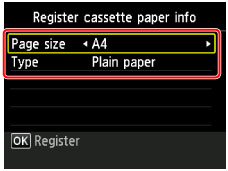
Wenn eine Meldung auf dem Bildschirm angezeigt wird, befolgen Sie die Anweisungen in der Meldung zum Abschließen der Registrierung.
-
Ziehen Sie die Verlängerung des Ausgabefachs aus, und öffnen Sie die Papierausgabestütze.
-
Wählen Sie auf dem Bildschirm HOME die Option
 Einrichtg (Setup) aus und drücken Sie dann die Taste OK.
Einrichtg (Setup) aus und drücken Sie dann die Taste OK.Der Einrichtungsmenü-Bildschirm wird angezeigt.
-
Wählen Sie
 Wartung (Maintenance) aus, und drücken Sie dann die Taste OK.
Wartung (Maintenance) aus, und drücken Sie dann die Taste OK.Das Dialogfeld Wartung (Maintenance) wird angezeigt.
-
Wählen Sie Manuelle Kopfausrichtung (Manual head alignment) aus, und drücken Sie die Taste OK.
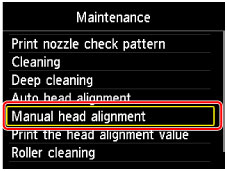
Der Bestätigungsbildschirm wird angezeigt.
 Hinweis
Hinweis- Zum Ausdrucken und Prüfen der aktuellen Druckkopf-Ausrichtungswerte wählen Sie Kopfausrichtungswert drucken (Print the head alignment value).
-
Wählen Sie Ja (Yes) und drücken Sie die Taste OK.
Das Muster für die Druckkopfausrichtung wird gedruckt.
-
Wenn die Meldung "Wurden die Muster korrekt gedruckt? (Did the patterns print correctly?)" angezeigt wird, überprüfen Sie, ob das Muster korrekt gedruckt wurde. Wählen Sie Ja (Yes), und drücken Sie die Taste OK.
Der Eingabebildschirm für die Druckkopfausrichtung wird angezeigt.
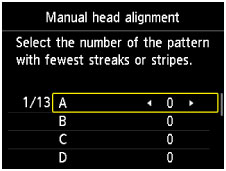
-
Schauen Sie sich das erste Muster an, und geben Sie mit der Taste

 die Nummer des Musters in Spalte A ein, das die am wenigsten sichtbaren vertikalen Streifen aufweist.
die Nummer des Musters in Spalte A ein, das die am wenigsten sichtbaren vertikalen Streifen aufweist.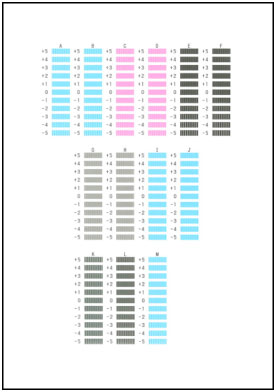
 Hinweis
Hinweis-
Wenn Sie Schwierigkeiten bei der Auswahl des besten Musters haben, wählen Sie die Einstellung, bei der die vertikalen Streifen am wenigsten sichtbar sind.

A: Nicht sichtbare vertikale Streifen
B: Sichtbare vertikale Streifen
-
-
Wiederholen Sie diesen Vorgang, bis Sie für die Spalten B bis M die Nummern aller Muster eingegeben haben, und drücken Sie anschließend die Taste OK.
-
Überprüfen Sie die Meldung, und drücken Sie dann die Taste OK.
Das zweite Muster wird gedruckt.
-
Schauen Sie sich das zweite Muster an, und geben Sie mit der Taste

 die Nummer des Musters in Spalte A ein, das die am wenigsten sichtbaren horizontalen Streifen aufweist.
die Nummer des Musters in Spalte A ein, das die am wenigsten sichtbaren horizontalen Streifen aufweist.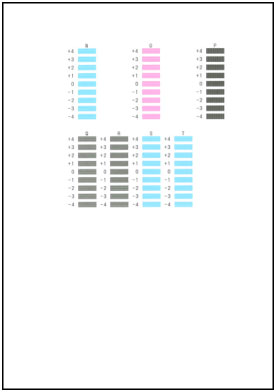
 Hinweis
Hinweis
-
Wenn Sie Schwierigkeiten bei der Auswahl des besten Musters haben, wählen Sie die Einstellung, bei der die horizontalen Streifen am wenigsten sichtbar sind.

C: Nicht sichtbare horizontale Streifen
D: Sichtbare horizontale Streifen
-
Wiederholen Sie diesen Vorgang, bis Sie für die Spalten O bis T die Nummern aller Muster eingegeben haben, und drücken Sie anschließend die Taste OK.
Wählen Sie die am wenigsten sichtbaren vertikalen Streifen für Spalte P aus.
-
Überprüfen Sie die Meldung, und drücken Sie dann die Taste OK.

